
Rar - formato de altaj kunpremaj arkivoj. Ni eksciu, kiujn metodojn ekzistas malsimi ĉi tiun tipon de dosieroj.

Ekzistas ankaŭ malfermaĵa opcio rekte de la Winar-interfaco.
- Kuru WinRAR. En la menuo, alklaku la aliĝon "Dosiero". Listo de agoj malfermiĝas. Elektu en ĝi la surskribo "Open Archive". Ankaŭ, la supraj agoj povas esti anstataŭigitaj per premado de la CTRL + O-kerna kombinaĵo.
- La serĉfenestro komenciĝas. Uzante la navigajn ilojn en ĝi, iru al tiu dosierujo de la malmola disko, kie la dezirata rara arkivo situas. Ni reliefigas la nomon kaj alklaku la butonon "Open".
- Post ĉi tio, la elementoj enhavitaj en la arkivo aperos en la Winar-fenestro. Se la uzanto volas nur funkciigi specifan dosieron sen malpaki la arkivon, sufiĉas por produkti duoblan klakon de la maldekstra musbutono sur ĝi.
- La objekto malfermiĝos en la programo per kiu la defaŭlta estas konektita, sed la arkivo mem ne estos malpakita.
- Se vi volas labori kun dosieroj sen bezono kontakti WinRAR aŭ similajn aplikaĵojn, tiam en ĉi tiu kazo vi bezonas eltiran proceduron.
Kiam la uzanto volas ĉerpi elementon de la arkivo al la sama dosierujo, kie ĝi troviĝas, vi devas klaki sur ĝi dekstre. Tiam en la menuo, elektu "ekstrakton sen konfirmo" aŭ marku la alt + w Hot-klavkombinon.

Se la uzanto volas malpaki ĉiujn enhavojn de la arkivo en la dosierujon de ĝia allokigo, tiam necesas elekti specifan dosieron por ĉi tio, kaj la ikono por transiro al la supera nivelo en la formo de malfermita dosierujo kun du punktoj apud ĝi. Post tio, aktivigu la kuntekstan menuon kaj alklaku la surskribon "Ekstrakto sen konfirmo" aŭ apliki Alt + W premante.

En la unua kazo, la elektita ero estos reprenita en la saman dosierujon, kaj en la dua - la tuta enhavo de la RAr-objekto.
Sed ofte necesas ĉerpi ne en la nuna dosierujo, sed al alia dosierujo de malmola disko. En ĉi tiu kazo, la procedo estos iomete malsama.
Kiel la lastan fojon, se vi volas malpaki unu elementon, ni elektas ĝin, aktivigu la kuntekstan menuon per dekstra alklako de ĝi, kaj marku ĝin en ĝin "eltiri al la specifa dosierujo".
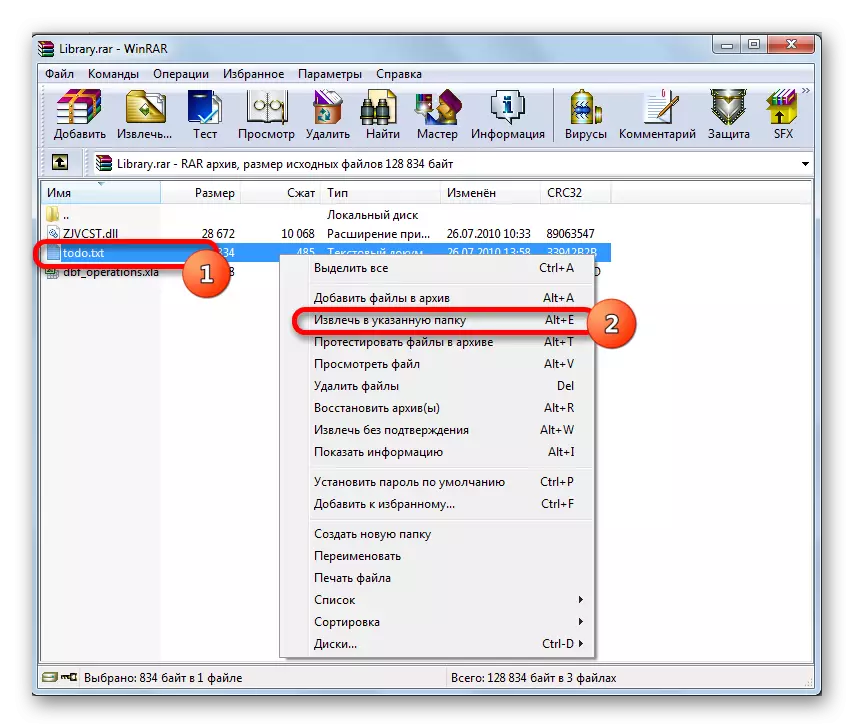
Vi ankaŭ povas anstataŭigi ĉi tiun agon per la Alt + E-ŝlosila aro aŭ premante la butonon "Eltiraĵo" sur la WinRAR-ilobreto post kiam la nomo estas elektita.
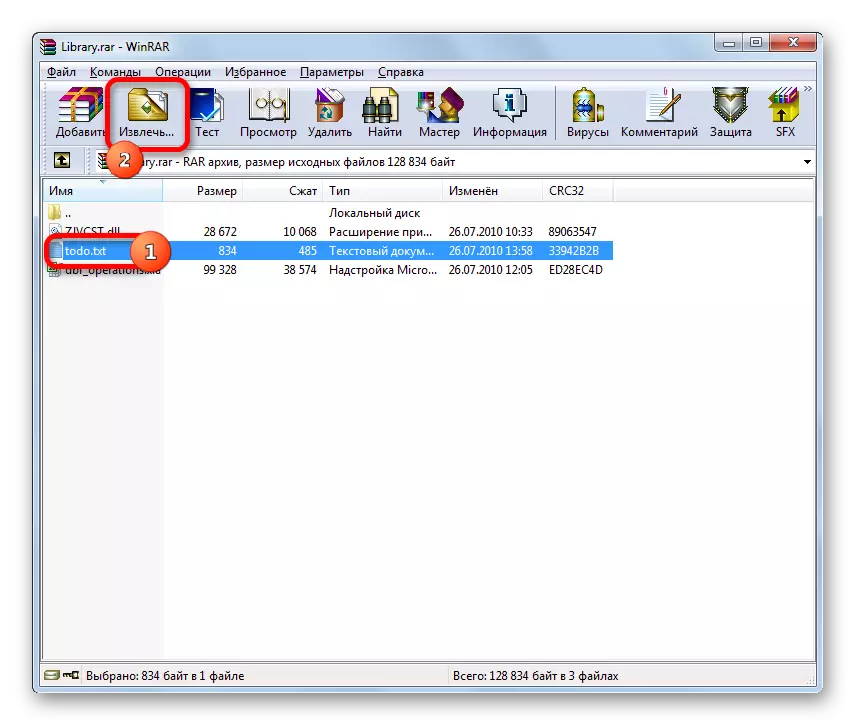
Se vi bezonas forigi ĉiujn enhavojn en la elektita dosierujo per analogio kun eltiro sen konfirmo, elektu la ikonon por iri al la nivelo supre, kaj poste en la kunteksta menuo, alklaku la surskribon "Eltiru al la specifa dosierujo".
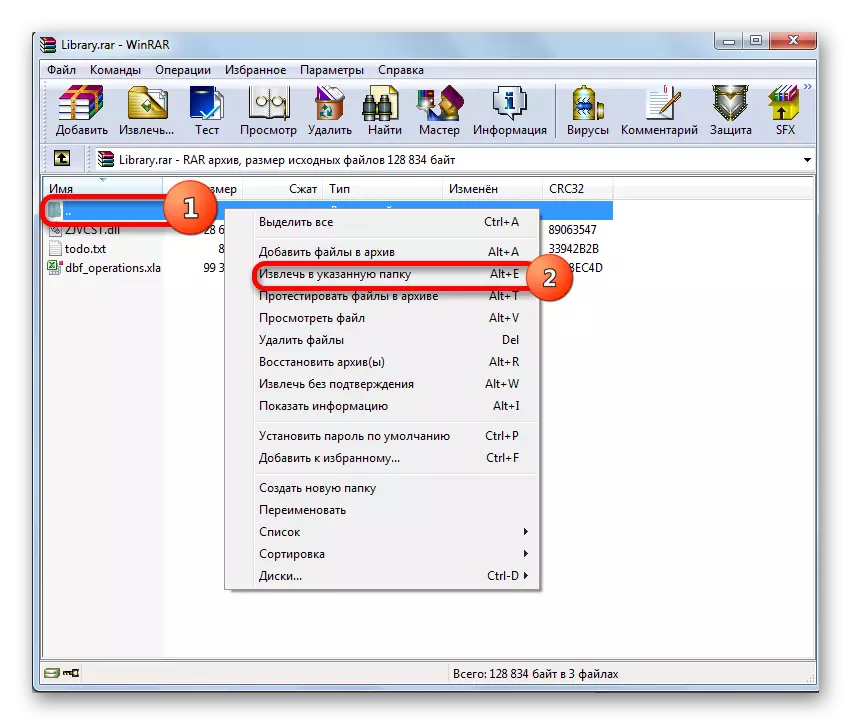
Vi ankaŭ povas apliki la Alt + E-klavon kombinaĵo aŭ premu la butonon "Eltiraĵo" sur la ilobreto.
- Post ĉi tiuj agoj ĉerpi la elementon aŭ ĉiujn enhavojn, fenestro malfermiĝas en la specifa dosierujo, en kiu la vojoj kaj forigaj parametroj devas esti agorditaj. En la maldekstra parto de ĝi, la "Generalo" Tab enhavas bazajn agordojn, uzante la ŝanĝon de kiu vi povas ĝustigi la ĝisdatigan reĝimon, anstataŭigi reĝimon kaj aliajn parametrojn. Sed plej multaj uzantoj preferas lasi la specifajn agordojn senŝanĝe. Sur la dekstra flanko de la programo interfaco estas la areo en kiu vi devus specifi kie ĝi estos malpaki objektojn. Post kiam la agordoj estas faritaj kaj la dosierujo estas elektita, alklaku la butonon "OK".
- Post kompletigado de la lasta ago, la procedo por malpaki la elektitan enhavon al la specifa dosierujo estas rekte.


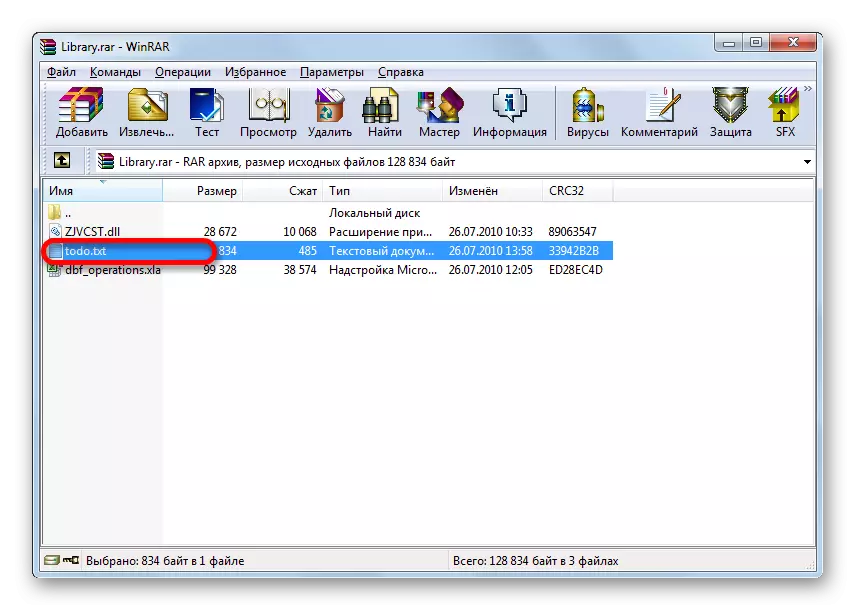



Leciono: Kiel malprofuzi la dosieron en WinRAR
Metodo 2: 7-zip
Vi povas malfermi la enhavon de la rar uzante alian popularan arkivon - 7-zipon. Kvankam, male al WinRar, ĉi tiu aplikaĵo ne scias krei RAR-arkivojn, sed malpakas ilin sen problemoj.
- Kuru la 7-zipan peton. En la centra parto estas dosieradministrilo, per kiu vi povas fari navigadon tra la malmola disko. Por vidi la Rar-enhavojn, iru tra la specifita dosieradministrilo al la dosierujo, kie la dezirata objekto troviĝas kun la specifita etendaĵo. Nur faru duoblan klakon sur la maldekstra musbutono.

Anstataŭe, post selektado, vi povas alklaki la Eniga klavo sur la klavaro aŭ trairi la horizontalan menuon al la "dosiero" kaj elektu la pozicion "Open" de la listo.
- Post tio, ĉiuj aĵoj enhavitaj en la arkivo aperos antaŭ la uzanto tra la 7-zip-interfaco.
- Por forigi la deziratan dosieron, elektu ĝin kaj alklaku la butonon "Rekorda" en la formo de signo "minus" sur la ilobreto.
- Tiam la fenestro nomata "Kopio" estos malfermita. Se vi volas ĉerpi al la sama dosierujo, kie la Rar-dosiero mem situas, tiam ni simple premu la butonon "OK" sen ŝanĝi ajnajn agordojn.
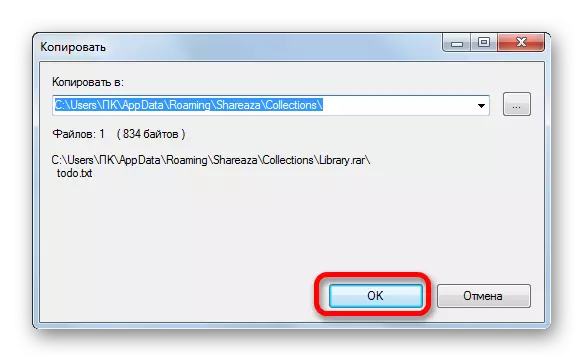
Se vi volas specifi alian dosierujon, tiam por ĉi tio antaŭ ol malpaki, alklaku la butonon en la formo de punkto dekstre de la kampo kun la adreso.
- La dosierujo recenzo fenestro malfermiĝas. En la centra regiono, iru al la dosierujo, en kiu vi volas malpaki. Alklaku "OK".
- Aŭtomate revenas al la fenestro "Kopio". Kiel vi povas vidi, en la Directory-adreso-kampo, kiu estas desegnita por stoki Unzipped-objektojn, la vojo selektita en la Dosierujo-Revizio-Fenestro estas specifita. Nun vi nur bezonas klaki sur "OK".
- Post tio, malpaki la elektitan objekton al la specifa dosierujo.

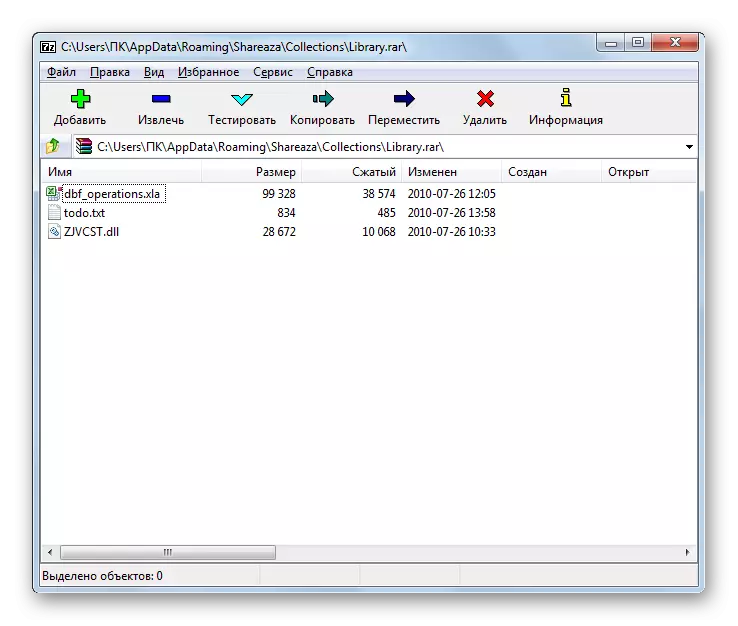


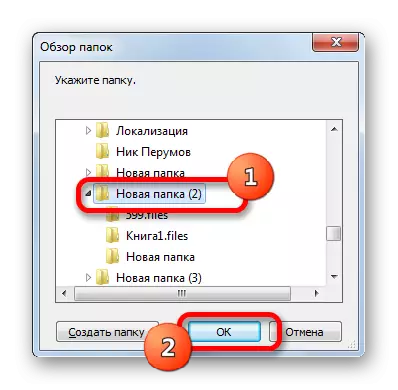

Nun ni vidu kiel malpaki la tutan enhavon.
- Por malpaki RAR en la 7-zip, vi ne bezonas eniri la arkivon ene de la arkivo. Sufiĉas reliefigi la nomon kaj alklaku la butonon "Rekorda" sur la ilobreto.
- Malfermas la ekstrakton. Defaŭlte, la eltira vojo estas registrita en la dosierujo de la arkivo mem. Sed se ĝi deziras, la dosierujo povas esti ŝanĝita per la sama metodo antaŭe priskribita kiam vi laboras en la "kopio" fenestro.
La adreso indikas la nomon de la dosierujo, kie la enhavo estos rekte okazanta. Defaŭlte, la nomo de ĉi tiu dosierujo respondos al la nomo de la rar-procezo procesita, sed se vi volas, vi povas ŝanĝi ĝin al iu ajn alia.
Krome, en la sama fenestro, se vi volas, vi povas ŝanĝi la agordojn de manieroj al dosieroj (plenaj vojoj, sen vojoj, absolutaj vojoj), kaj ankaŭ anstataŭigajn agordojn. Ekzistas aparta fenestro por enmeti pasvorton, se la malpacebla arkivo estas plenigita. Post enirado de ĉiuj necesaj agordoj, alklaku la butonon "OK".
- Post tio, la eltira proceduro estos lanĉita, kies progreso informas la indikilon.
- Post kiam la eltiro estas finita en la elektita dosierujo, dosierujo estas formita, en kiu estas ĉerpitaj objektoj.

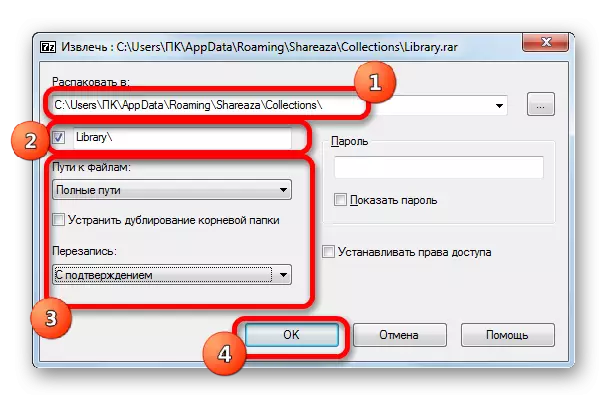
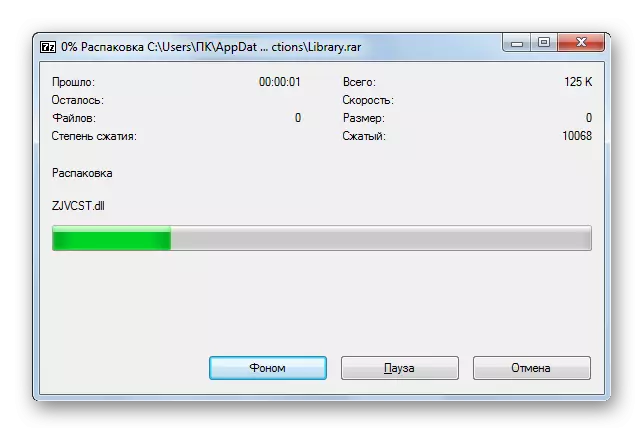

Metodo 3: Hamster Senpaga Zip Archiver
Alia populara arkivo, kiu povas labori kun rar-formato, estas la programo Hamster Free Zip Archiver. En ĉi tiu apliko, la aliro al malpakado estas signife diferenca de la agoj, kiujn ni priskribis en la antaŭaj metodoj. Ni vidu kiel plenumi la specifan hamster-procedon.
Elŝutu Hamster Free Zip Archiver de la oficiala retejo
- Kuru la aplikon. La moda ŝaltilo en la maldekstra vertikala menuo devas esti staranta en la "malferma" pozicio. Tamen, ĝi estas instalita en ĉi tiu pozicio defaŭlte.
- Post tio, Open Windows Explorer kaj iru al la dosierujo, kie la rar-dosiero, kiun vi bezonas, troviĝas. Ni asignas ĉi tiun objekton kaj, tenante la maldekstran musbutonon, trenu ĝin de la konduktoro al la centra areo de la fenestro de la hamstro.
- Tuj kiam la objekto falas en la hamsterfenestron, ĝi konvertiĝas dividante en du partojn: "Malferma Arkivo ..." kaj "Malpaki Proksime ...". En la unua kazo, la objekto estos malfermita en la fenestro kaj estas preta por plia prilaborado, kaj en la dua - estos tuja malpakado de enhavo en la sama dosierujo, kie la arkiva objekto situas.
Ni unue vidu, kiel vi bezonas agi kiam vi elektas la unuan agon.
- Do, post movado de la objekto por "malfermi arkivon ..." en la hamstro-fenestro, ĉiuj ĝiaj enhavoj montriĝos.
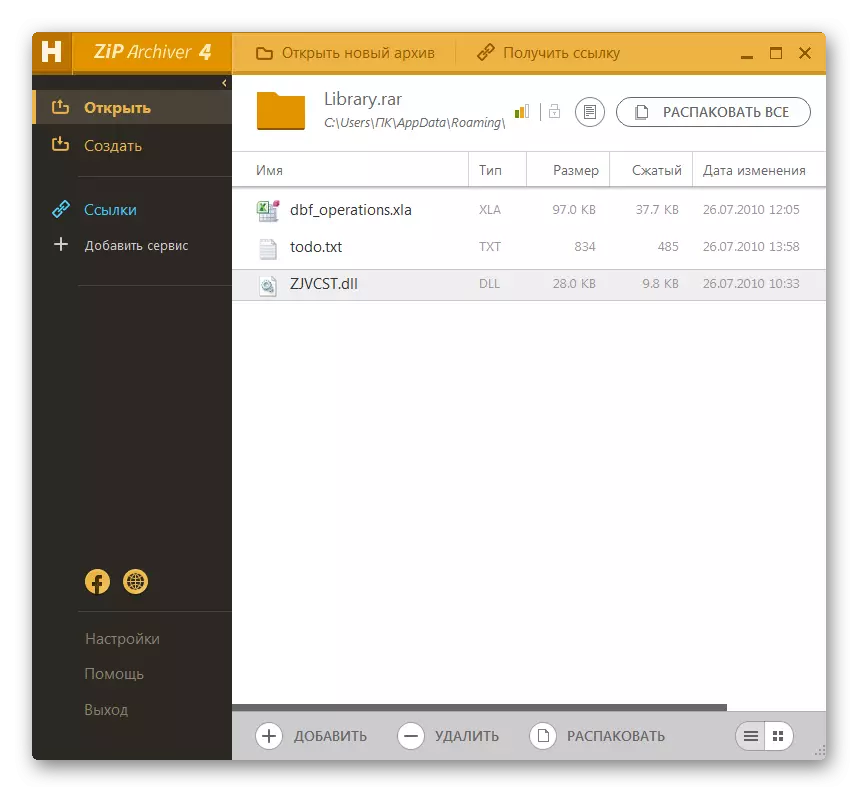
Aldoni la prilaboradon ankaŭ estas pli tradicia maniero. Post lanĉo de la hamstro-aplikaĵo, alklaku la maldekstran musbutonon laŭ la centra areo, kie ekzistas surskribo "Malferma Arkivo".
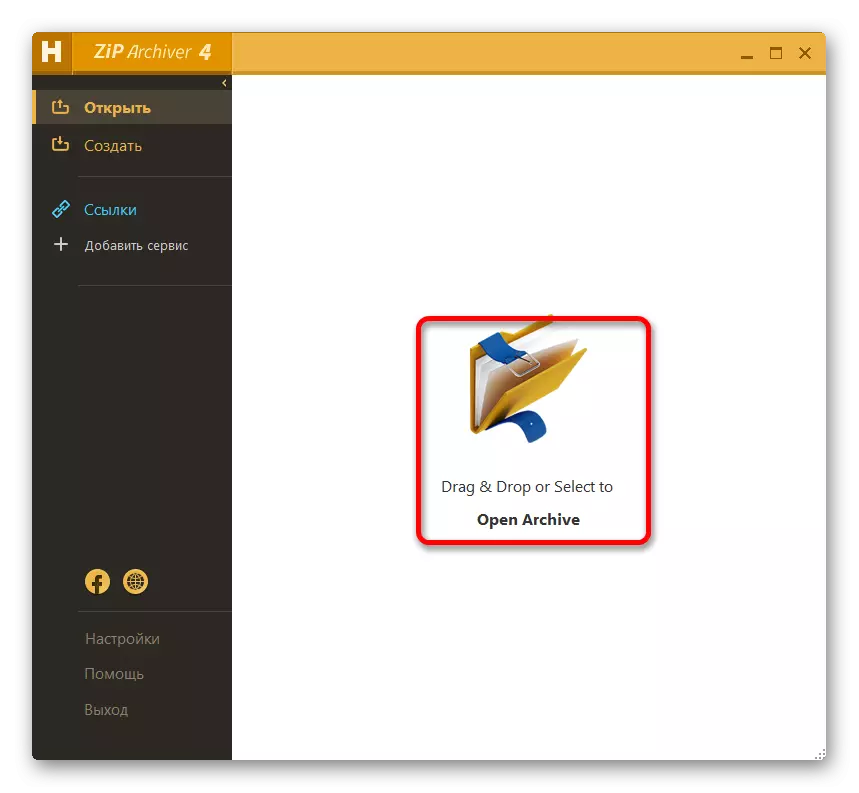
La malferma malfermita fenestro tiam komenciĝas. Vi devas iri al la dosierujo, kie troviĝas la rar-objekto, elektu ĝin kaj alklaku la butonon "Open". Post tio, ĉiuj enhavoj de la objekto estos prezentitaj en la programo-fenestro sammaniere kiel ni vidis supre kiam vi malfermas trenante.
- Se vi volas malkonstrui ĉiujn enhavojn, tiam en ĉi tiu kazo, alklaku la butonon "Malpaki ĉion".
- Fenestro malfermiĝas, en kiu vi volas specifi la vojon por ĉerpi. Uzante la navigajn ilojn, iru al tiu dosierujo de la komputilo, en kiu ni deziras, ke la rekuperitaj enhavoj estas konservitaj. Tiam premu la butonon "Dosierujo".
- La enhavo estos eltirita en la elektita dosierujo en la dosierujon kies nomo estos idente nomita la arkivo nomo.
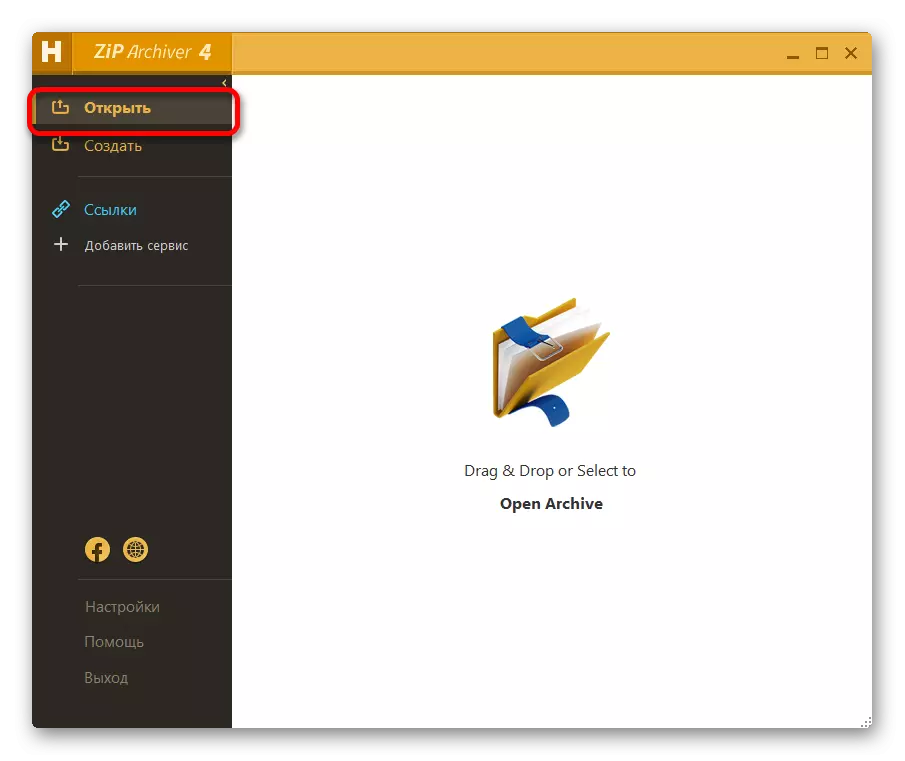
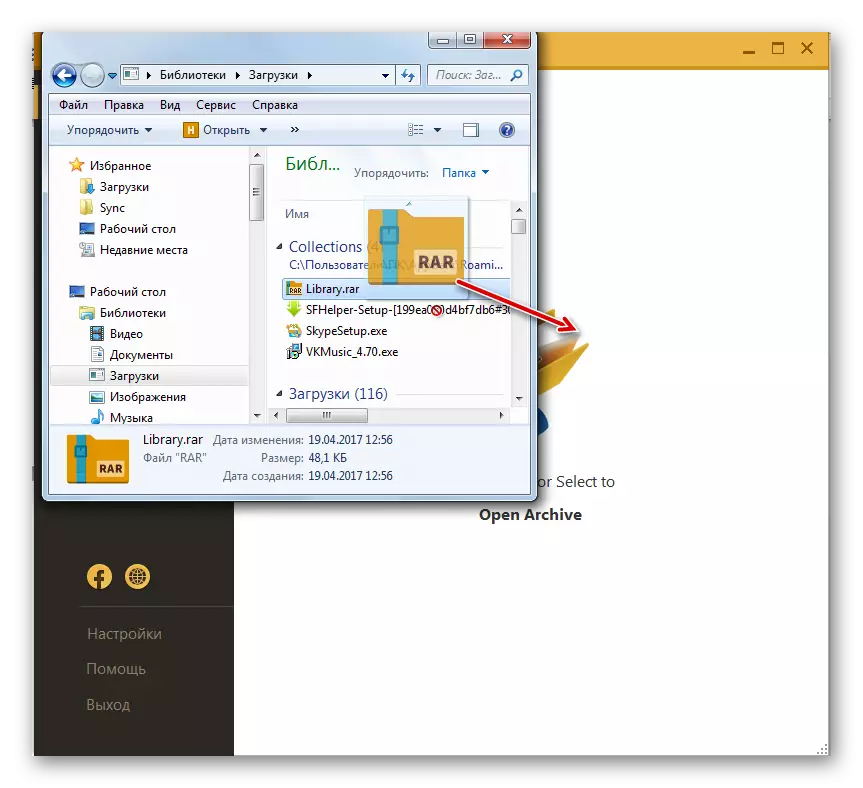
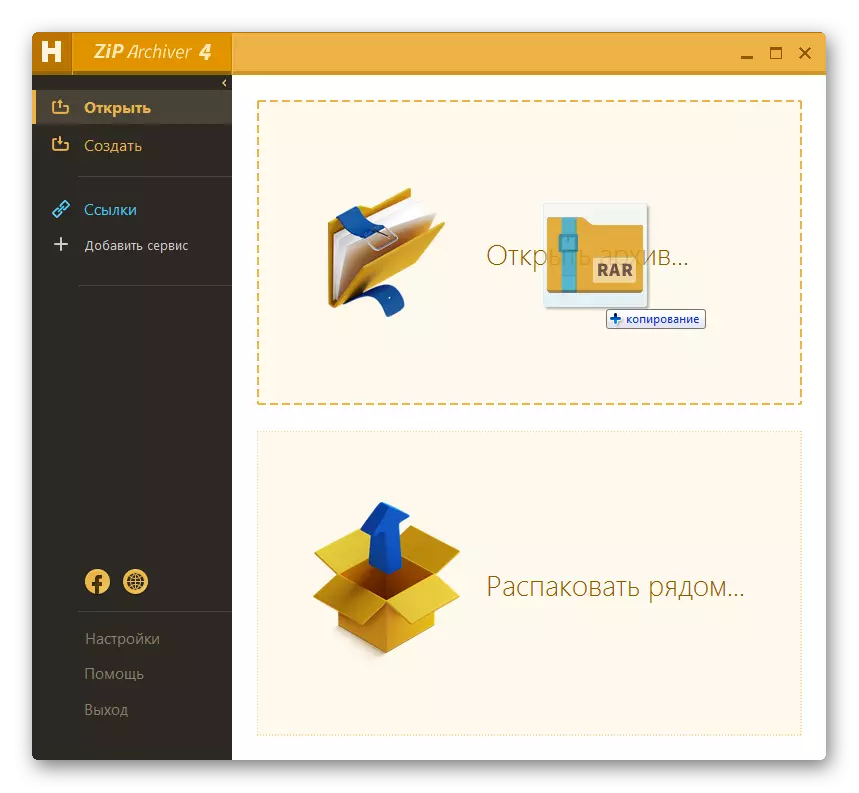


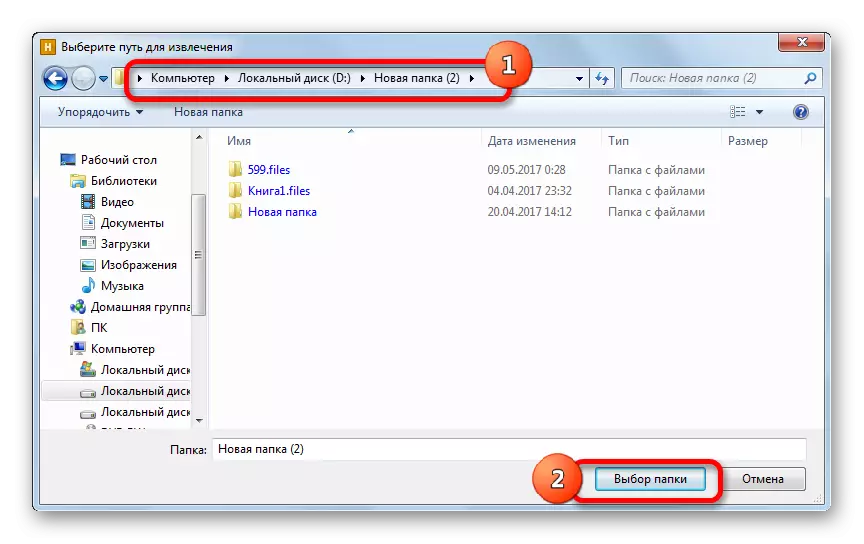
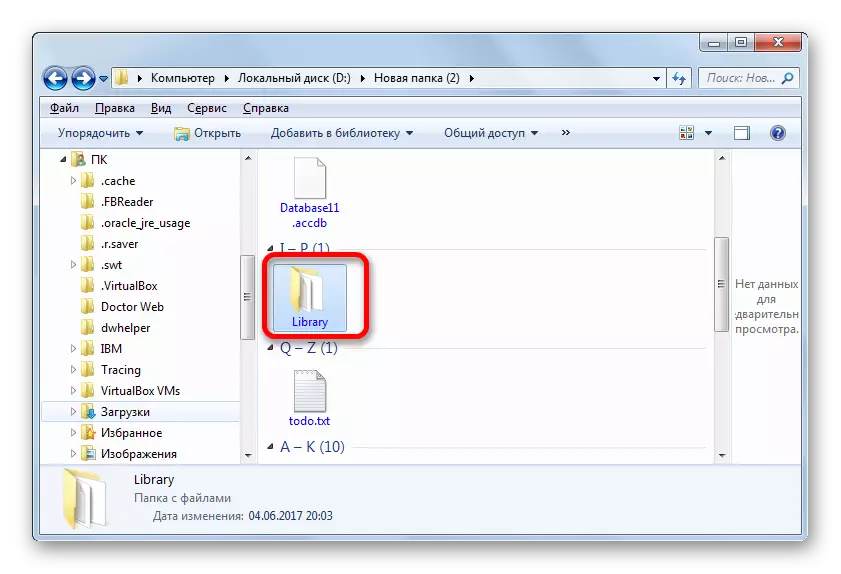
Kion fari se la uzanto devas ĉerpi neniun enhavon, sed nur apartan eron?
- Elektu la deziratan eron en la fenestro de la hamstro. Ĉe la fino de la fenestro alklaku la surskribon "malpaki".
- I komencas precize la saman fenestron elekti la vojon por la eltiro, kiun ni priskribis iom pli alte. I ankaŭ bezonas elekti dosierujon kaj alklaku la butonon "Dosierujo".
- Post ĉi tiu ago, la dediĉita elemento estos malpakita en la specifa dosierujo en la dosierujo, kies nomo respondas al la arkiva nomo. Sed samtempe, nur unu dosiero estos neuzita, kaj ne la tuta enhavo de la objekto procesita.
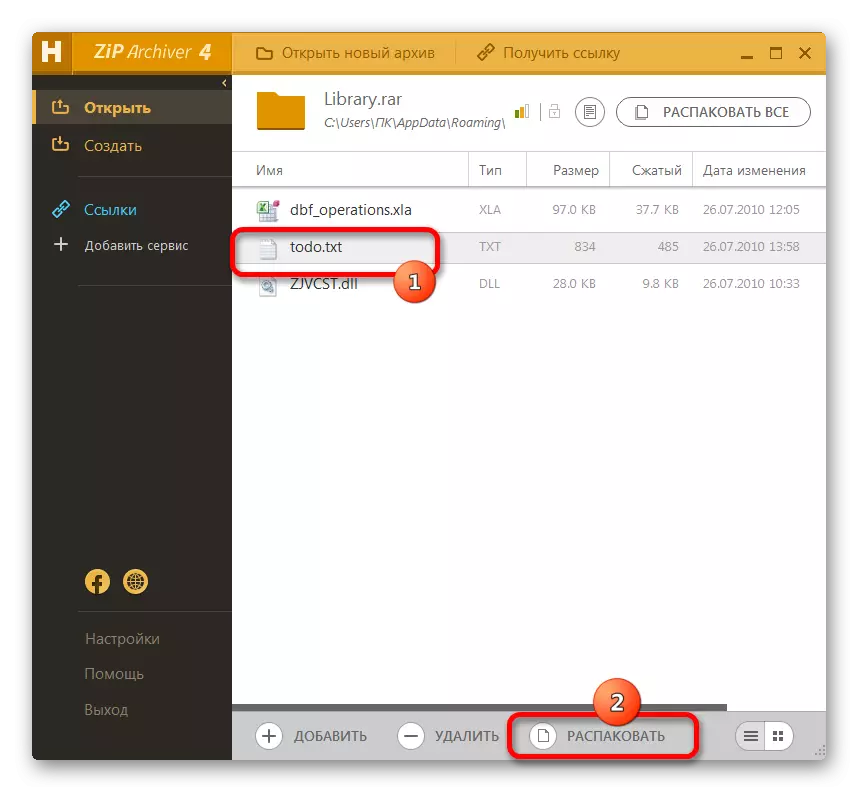

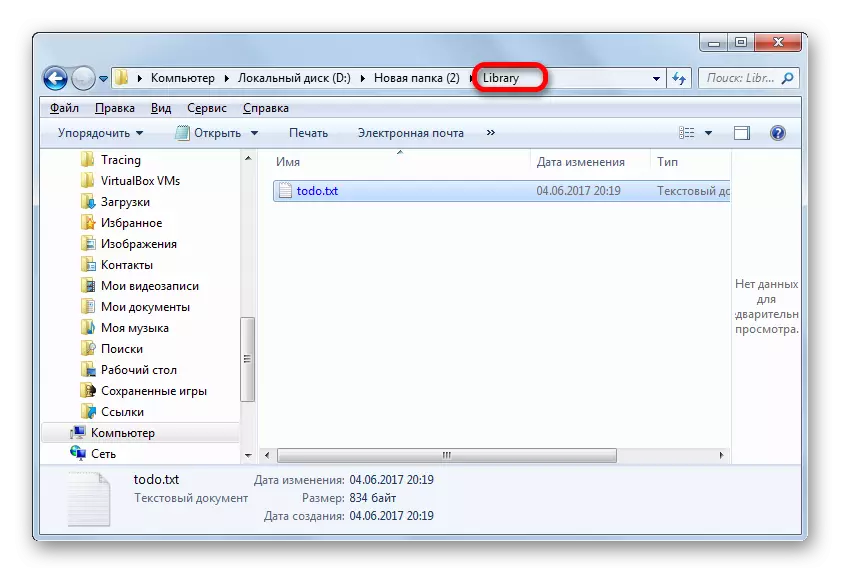
Nun ni revenu al tio, kio estos se vi movos la dosieron de la konduktoro por aldoni ĝin al la areo al "malpaki poste ...".
- Do, trenu la elementon de la konduktoro al la "malpaki sekva ..." areo en la hamstro-fenestro.
- La arkivo tuj malpakis en la sama dosierujo enhavanta la fontkodon. Neniuj aldonaj agoj ne bezonas esti plenumitaj. Vi povas certigi, ke vi alklakas tiun dosierujon per Windows Explorer.

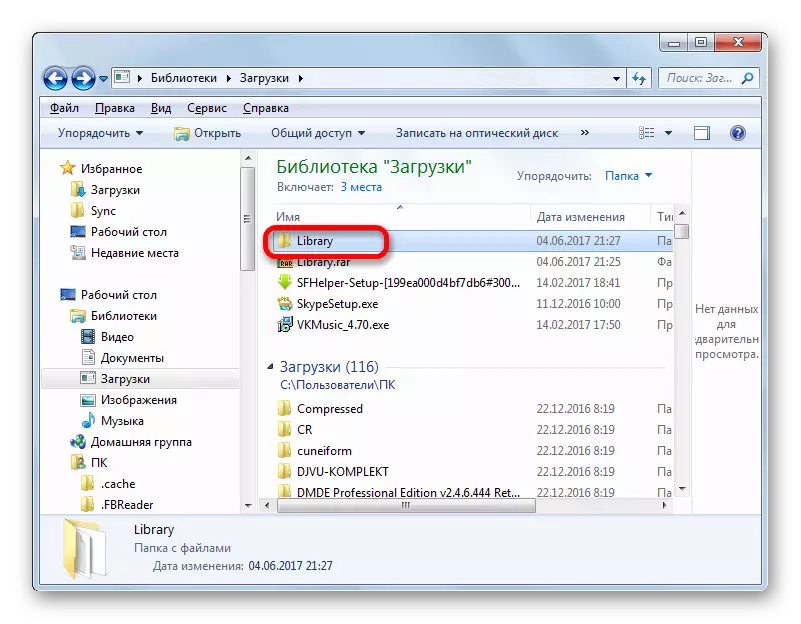
Metodo 4: Dosieraj manaĝeroj
Aldone al aroj, laboro kun rar-objektoj subtenas iujn dosierajn manaĝerojn. Ni vidu kiel ĉi tio estas farita pri la ekzemplo de la plej popularaj el ili - totala komandanto.
- Ni komencas la komencon de la tuta komandanta apliko. En iu ajn el la du paneloj en la disko-ŝaltilo, starigis la leteron de la logika disko, sur kiu troviĝas la dezirata rar-objekto.
- Tiam, uzante la navigado panelo, movi al tiu dosierujo de la elektita disko kie la arkivo situas. Por esplori la enhavon, sufiĉas duoble alklaki ĝin per la maldekstra musbutono.
- Post tio, la enhavoj en la tuta komandanta panelo estos malfermita precize same kiel se ni pritraktos la kutiman dosierujon.
- Por malfermi elementon sen ĉerpi en aparta malmola disko, alklaku ĉi tiun objekton duoble alklakante la maldekstran musbutonon.
- La proprietoj fenestro malfermas la propraĵojn de la pakita elemento. Alklaku la klavon "Malpaki kaj ekzekuti".
- Post tio, la elemento estos malfermita en la programo kiu rilatas al la defaŭlta agordo.

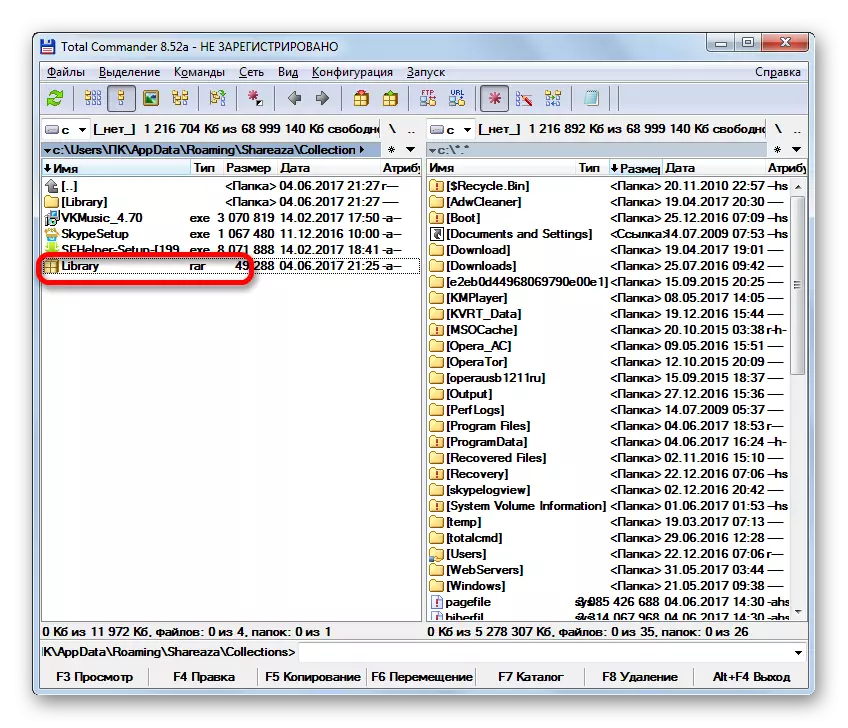
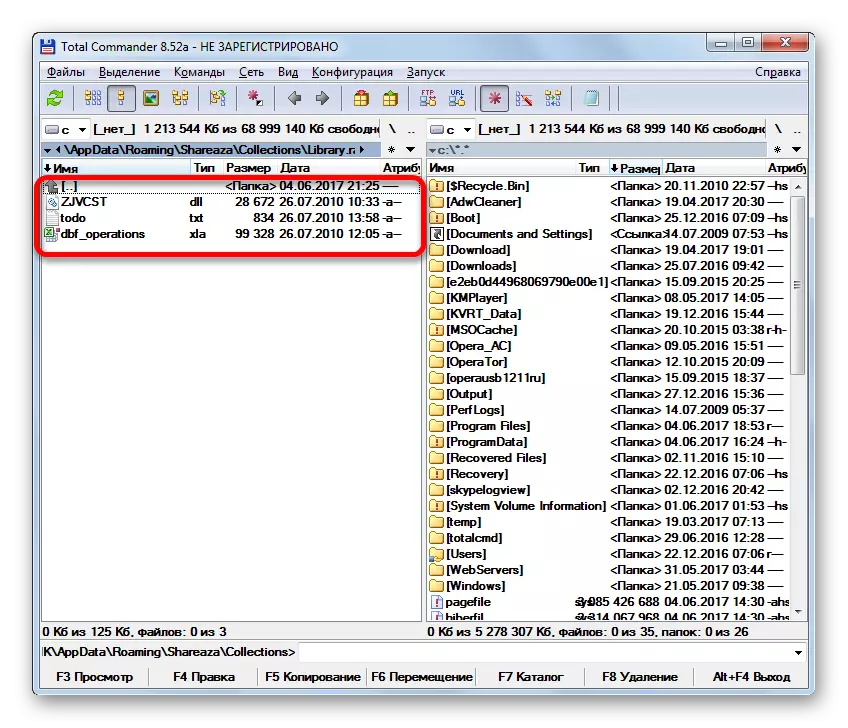
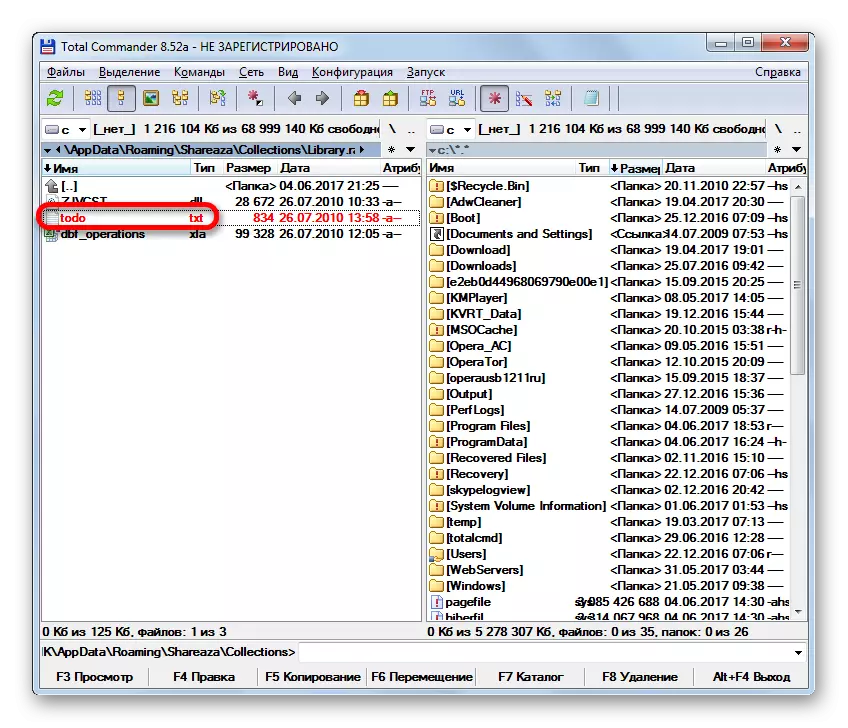

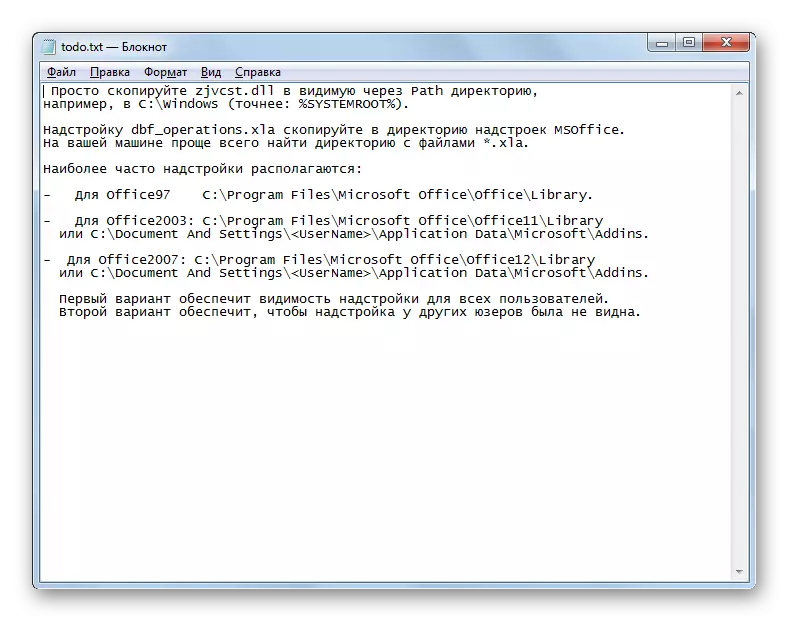
Se vi bezonas ĉerpi objekton al la specifa loko, tiam ni faru jene.
- En la dua panelo, ni ŝanĝas la diskon kaj moviĝas al la dosierujo al kiu la dosiero devas esti forigita.
- Revenante al la antaŭa panelo kaj alklaku la nomon de la objekto esti forigita. Post tio, ni alklakas la F5-funkcion-klavon sur la klavaro aŭ alklaku la butonon "Kopiu" ĉe la fino de la tuta komanda fenestro. Ambaŭ specifaj agoj en ĉi tiu kazo estas tute ekvivalentaj.
- Post tio, malgranda dosiero malpakas Dosiero. Ĉi tie vi povas agordi aldonajn agordojn (la principoj de kontado kaj anstataŭigado de la ekzistantaj dosieroj), sed plej ofte sufiĉas nur por alklaki la butonon "OK".
- Post tio, la elektita dosiero estos malpakita en la dosierujo, en kiu la dua totala komanda panelo estas malfermita.
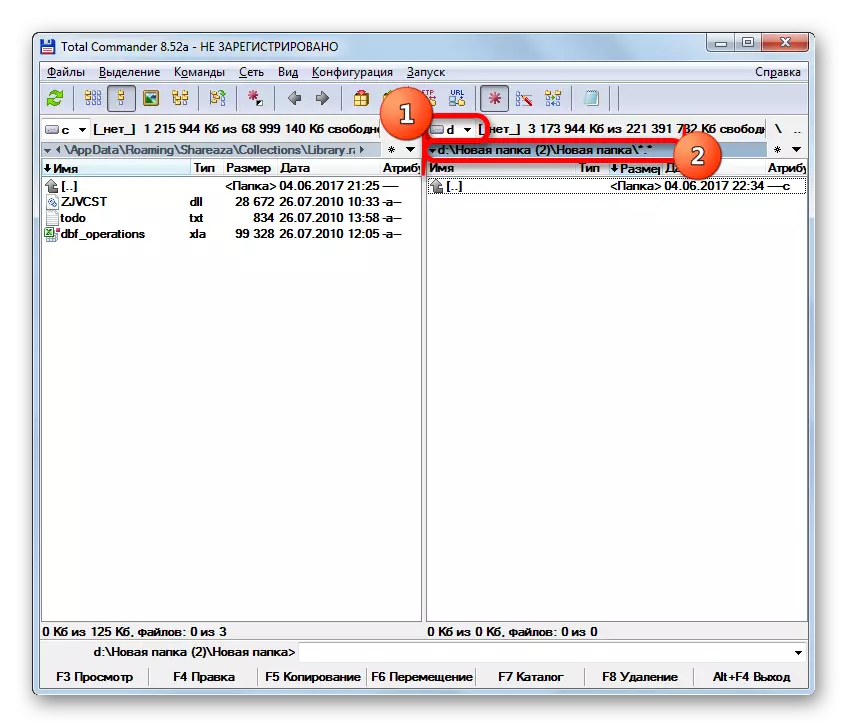

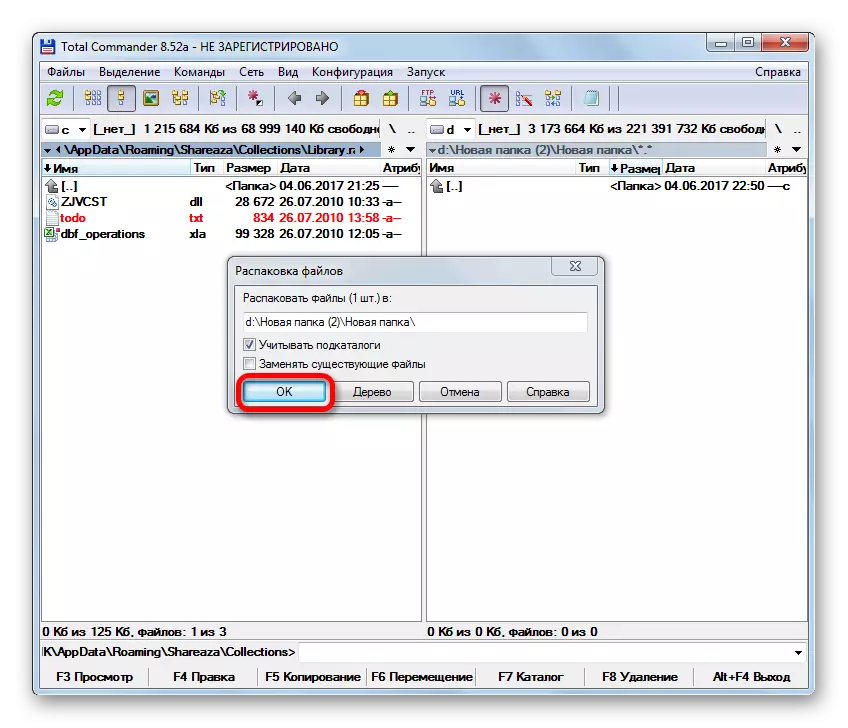

Nun ni vidu kiel tute malpaki ĉiujn enhavojn.
- Se la arkivo estas jam malfermita per la tuta komandanto interfaco, simple elektu ajnan dosieron kaj alklaku la ikonon "Unpack Dosieroj" sur la ilobreto.
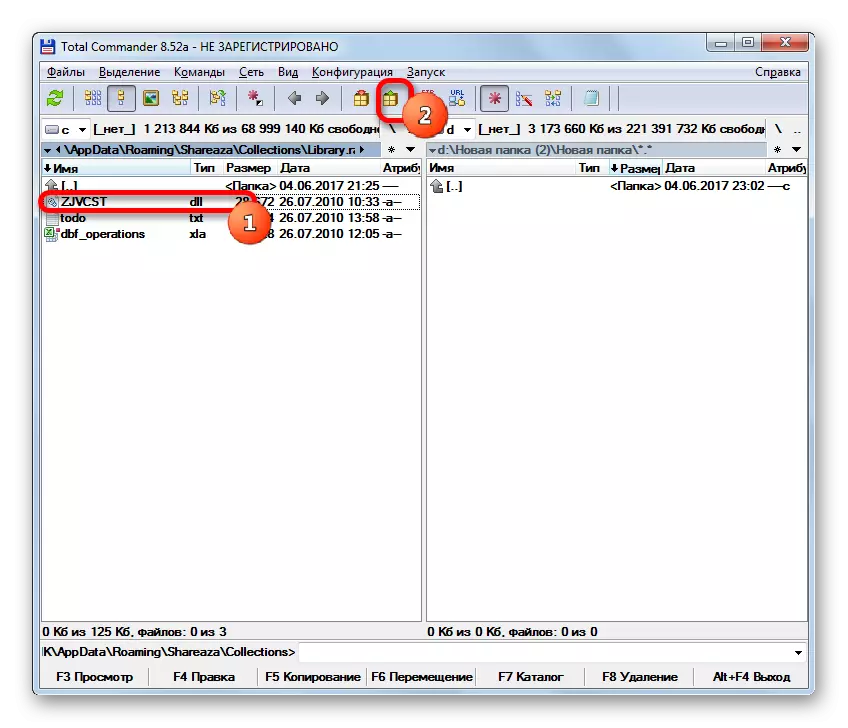
Se ĝi ne estas malkaŝita en totala komandanto, vi asignas dosieron kun la rar-etendaĵo kaj alklaku la samajn ikonojn "malpakaj dosieroj".
- Post iu ajn el la du specifaj agoj, la malpakanta dosiero malfermiĝas. I estos iomete modifita kompare kun kiel ni vidis ĝin ĉerpante unu elementon. La parametro "Malpaki ĉiun arkivon en aparta dosierujo" kaj la kampa kampa kampo estos aldonita. Ĉi tie vi ankaŭ alklaku la butonon "OK".
- Post tio, ĉiuj aĵoj estos reprenitaj al la dosierujo, kiu estas malfermita en la dua programo panelo.
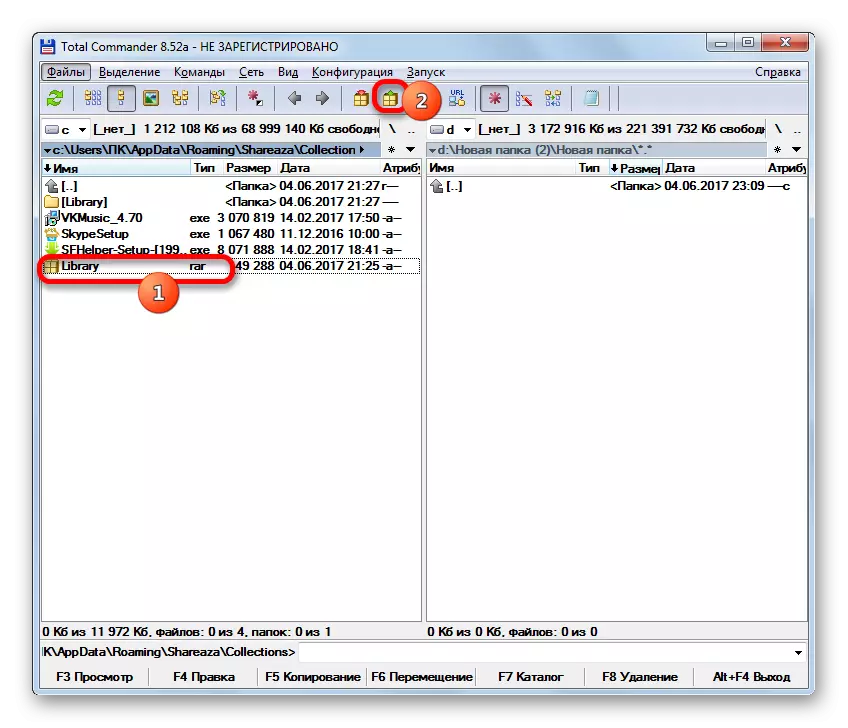
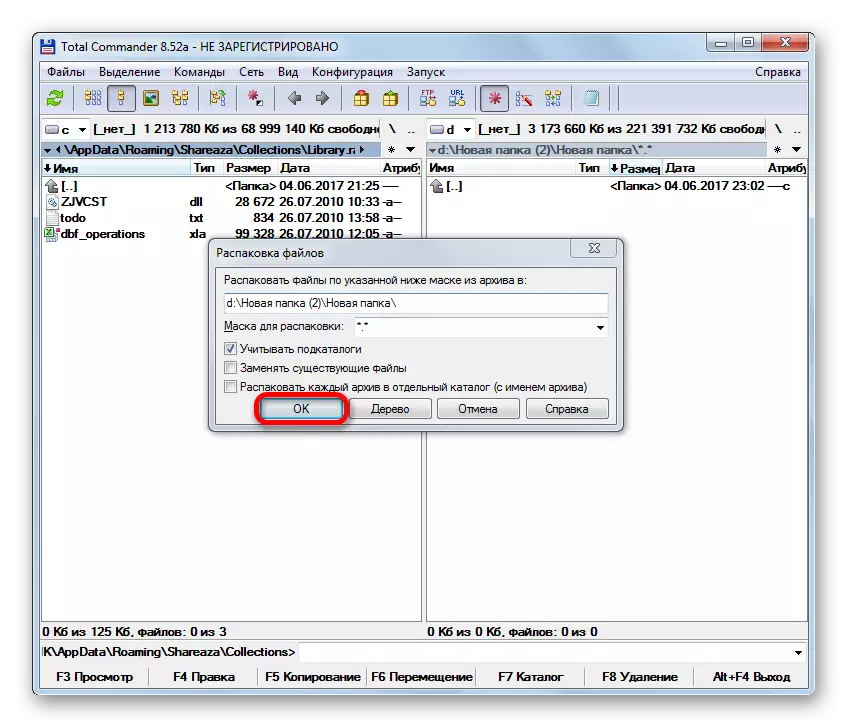

Leciono: Kiel Uzi Totalan Komandanton
Kompreneble, ne ĉiuj aroj kaj dosieraj manaĝeroj estas listigitaj supre, permesante al vi vidi kaj forigi la enhavon de la dosieroj kun la rar-etendaĵo. Tamen, ni provis resti sur la plej popularaj de ĉi tiuj programoj, la probablo ke la uzanto estas sufiĉe alta.
